Zmena hesla wi-fi routera od Rostelecom. Ako zistiť heslo pre wi-fi dom ru
Potreba zmeniť heslo pre pripojenie WiFi môže nastať, ak používateľ zaznamenal výrazný pokles rýchlosti pripojenia, čo môže naznačovať, že bezdrôtovú sieť používajú outsideri. O pôvodné nastavenie mnoho používateľov nevenuje pozornosť nastavenému heslu, ponecháva ho ako štandardné alebo necháva konfigurovateľnú sieť bez bezpečnostného kľúča. Aby ste v budúcnosti mohli využívať platenú internetovú službu iba pre používateľa a jeho príbuzných, musíte vedieť, ako si sami zmeniť heslo k WiFi.
Ako získať prístup k webovému konfigurátoru
Bezpečnostný kľúč pre prístup k bezdrôtovej sieti nie je možné zmeniť pomocou štandardných systémových nástrojov. Zmena hesla z routeru WiFi Rostelecom sa vykonáva prostredníctvom špeciálneho webového rozhrania routera, v ktorom si môžete prezrieť niektoré sieťové parametre a zmeniť ich.
Na prístup k webovému konfigurátoru potrebujete vedieť IP adresu smerovača a kombináciu používateľského mena a hesla, aby ste k nemu získali prístup. Tieto údaje je možné vidieť na spodnej strane zariadenia, kde bude špeciálna nálepka. Ak ste sami nezmenili uvedené parametre, zostanú štandardné.
Ak chcete prejsť na webové rozhranie sieťového zariadenia, musíte ho pripojiť k počítaču sieťový kábel... Potom musíte otvoriť ľubovoľný dostupný prehliadač a vstúpiť adresný riadok IP adresa uvedená na štítku výrobcu. Obvykle je to kombinácia „192.168.1.1“, niekedy sa nájde kombinácia „192.168.0.1“. V ponuke, ktorá sa otvorí, musíte zadať kombináciu prihlasovacieho mena a hesla, v predvolenom nastavení je v oboch riadkoch napísané slovo „správca“.
Zmena bezpečnostného kľúča
Po zadaní kombinácie vás systém presmeruje na domovská stránka Webový konfigurátor, kde môžete vidieť základné parametre sieťového pripojenia. Vzhľad rozhrania sa môže líšiť v závislosti od použitého modelu smerovača a nainštalovanej verzie firmvéru. Princíp zmeny hesla na smerovači sa v tomto prípade nelíši, algoritmus je rovnaký pre akýkoľvek model zariadenia.
Na hlavnej stránke konfigurátora môžete vidieť niekoľko sekcií, ale na zmenu bezpečnostného kľúča nepotrebujete vedieť, na čo všetky slúžia. Najprv musíte prejsť do sekcie „Nastavenia WLAN“, ktorá je zodpovedná za bezdrôtovú sieť. Okrem hesla sa odporúča zmeniť aj názov siete, čo je možné vykonať v podsekcii „Základné“ zadaním požadovanej hodnoty do riadka „Názov SSID“ a potom kliknutím na tlačidlo „Prijať / Uložiť“ .
Ak chcete zmeniť bezpečnostný kľúč, prejdite do podsekcie Zabezpečenie. V poli pre výber bezdrôtovej siete musíte vybrať názov, ktorému ste práve priradili WiFi alebo ktorý bol predvolene nastavený, ak ste ho nezmenili. V položke „Autentifikácia“ je najlepšie zvoliť „WPA2-PSK“, tento certifikát poskytuje dnes najspoľahlivejšiu ochranu bezdrôtových sietí. Ak máte zariadenie, ktoré takúto ochranu nepodporuje, musíte vybrať položku „Mixed WPA2 / WPA-PSK“.
V nasledujúcom riadku zmeňte heslo na požadovanú hodnotu, ktorá musí mať najmenej 8 znakov. Medzi nimi je žiaduce používať nielen čísla, ale aj malé a veľké latinské písmená. Ak chcete zmeny uložiť, kliknite na tlačidlo „Prijať / Uložiť“. Aby ste nezabudli na zadanú kombináciu, odporúča sa zapísať si ju na papier.
Pretože zmena hesla na smerovači WiFi je pomerne jednoduchá, odporúča sa to vykonať najmenej raz za mesiac, aby sa zabránilo neoprávnenému pripojeniu.
Niektorí používatelia si všimnú, že aj po inštalácii nového bezpečnostného kľúča sa môžu cudzinci pripojiť k svojmu pripojeniu, čo znižuje rýchlosť. Obvykle sa to deje kvôli nastaveniu bežných hesiel, ktoré je ľahké uhádnuť. Aby sa tomu zabránilo, neodporúča sa používať nasledujúce kombinácie:
- Poradie čísel, napríklad „12345678“.
- Spoločným kľúčom je „qwerty“.
- Dátumy narodenia rodinných príslušníkov.
- Mená rodinných príslušníkov.
- Mená domácich zvierat.
- Číslo mobilný telefón jeden z členov rodiny.
- Názov mesta a ulice v kombinácii s číslom domu a bytu.
Ako zmeniť heslo na wifi routeri Rostelecom? Mnoho používateľov zabudne kód a nemôže sa potom dostať do siete. Zostáva buď ho zobraziť v nastaveniach, alebo ho úplne nahradiť.
Ako zistiť heslo z wifi routera Rostelecom
Ak máte počítač so systémom Windows, máte veľké šťastie, pretože heslo si môžete prezrieť priamo v systéme.
Ak to chcete urobiť, musíte vykonať niekoľko jednoduchých krokov:
- Prejdite do riadiaceho centra.
- Nájdite tam svoje bezdrôtové pripojenie.
- Teraz sa pozrite na karty, medzi nimi by mala byť položka „Zabezpečenie“.
- Kliknite na zobrazenie hesla.
- Budete môcť vidieť aktuálnu hodnotu.
Hlavnou nevýhodou tejto možnosti je, že mnoho ľudí používa počítače v iných operačných systémoch, v ktorých je zobrazenie týchto parametrov ťažšie. Okrem toho môžete mať mobilné zariadenie potom je jednoducho nemožné získať prístup k informáciám.
Ako sa pripojiť bez hesla
Ak si nepamätáte prístupový kód, nie je potrebné hľadať informácie o tom, ako zmeniť heslo, a strácať čas týmto procesom. Mnoho zariadení podporuje pripojenie WPS. Umožňuje vám poskytnúť prístup ručne, bez zadávania kódu.
Potom nemusíte hľadať , ako zmeniť heslo pre wi-fi Rostelecom.
Ako to spraviť:
- V ponuke na pripojenie vyberte príslušnú položku. Môže byť označený ako WPS, automatické pripojenie atď. Všetko závisí od výrobcu, preto si pozorne prečítajte nastavenia.
- Aktivujte túto funkciu.
- Choďte na router, nájdite malé tlačidlo WPS, ktoré môže byť nejako označené.
- Aktivujte spojenie.
- Na zariadení sa rozsvieti príslušný indikátor.
- Pripojenie sa vytvorí v priebehu niekoľkých sekúnd.
Vďaka tejto technológii je heslo prenášané v šifrovanej forme, aby ste mali prístup do siete. Ale zároveň je to slabé miesto v oblasti bezpečnosti technológie. Mnoho výrobcov používa štandardné šifry, ktoré sa v budúcnosti nemenia a zostávajú dodávané z výroby.
Vo väčšine prípadov pomocou špeciálne programy je možné prelomiť modely s WPS, pretože šifry zostávajú rovnaké. Vyčíslením kódov môžete získať prístup k sieti. To znamená, že potenciálny hacker bude môcť kradnúť osobné informácie, ktorý sa do routera prenáša z počítača.
Pravdepodobnosť je veľmi malá, pretože špecialista s počítačom musí byť v tom istom dome alebo v administratívnej budove. Je však možné, že sa váš sused môže nabúrať do siete, aby jednoducho využil bezplatný internet.

Zmeniť heslo
Ako vykonať operáciu? Za týmto účelom by ste sa mali pozrieť na model zariadenia, ktorý je výrobcom hardvéru. Spoločnosť zvyčajne používa zariadenie jednej alebo dvoch značiek, takže algoritmus bude štandardný.
Inštrukcie:
- Do prehliadača zadajte „192.168.1.1“.
- Zobrazí sa prihlasovacie okno. Ak ste nezmenili parametre, prihlasovacie meno a heslo sú admin.
- Potom postupujte podľa časti „Konfigurácia siete WLAN“.
- Nájdite položku s autentifikáciou.
- Nainštalujte „Mixed WPA2 / WPA-PSK“.
- Nájdite riadok „Heslo WPA / WPAI“. V ňom môžete zadať nový kód alebo nahradiť starý.
- Uložiť akcie.
Ak je ponuka v angličtine:
- Vyhľadajte položku „Bezdrôtové“ alebo „WLAN“.
- Vyhľadajte časť, kde je jedno zo slov „Nastavenia“, presný názov závisí od modelu.
- Kliknite na „Zabezpečenie“.
- Svoje heslo budete môcť zadať do stĺpca „Heslo“.
- Uložte zmeny.
Teraz viete, ako zmeniť heslo pre router Wi-Fi Rostelecom.
Pozor: tieto pokyny sú všeobecné a vzťahujú sa na väčšinu zariadení, ktoré spoločnosť poskytuje zákazníkom. Po ich preštudovaní porozumiete základnej logike ponuky a v budúcnosti získate prístup už k svojmu zariadeniu.
Ak ste si router kúpili sami, potom na spodnom kryte nájdete štítok s informáciami o výrobcovi a modeli. Potom môžete vyhľadať pokyny pre konkrétny rad zariadení, ktoré spoločnosť Rostelecom neposkytuje.
Ak však porozumiete základným zásadám, ktoré boli stanovené v našich pokynoch, môžete strácať čas hľadaním Ďalšie informácie presne pre vaše zariadenie. Stačí otvoriť menu a preštudovať si hlavné body.
Pri podpise zmluvy o službách so spoločnosťou Rostelecom zamestnanci často ponúkajú nákup dodatočného vybavenia na distribúciu internetu do iných zariadení - smerovača. To je samozrejme veľmi výhodné, keď je možné k nemu pripojiť smartfón alebo inteligentnú televíziu svetový web... Vyžaduje si to však správnu konfiguráciu zariadenia.
Počiatočné nastavenie prístupu k sieti pomocou smerovača je zvyčajne vysvetlené v pokynoch a ak bolo všetko vykonané správne, budú sa môcť pripojiť aj ďalšie zariadenia domáca sieť... Ale niekedy môže zázračný sused hacknúť vašu Wi-Fi a používať váš internet zadarmo. A ak spozorujete pokles rýchlosti Siete Wi-Fi(prečítajte si), alebo ak chcete pripojiť iné zariadenie k bezdrôtovému pripojeniu a heslo je zabudnuté, potom sa nemôžete zaobísť bez zmeny hesla.
Čo robiť, ako zobraziť alebo preinštalovať zabudnuté heslo k smerovaču fungujúcemu v sieti Rostelecom?
K akémukoľvek smerovaču sa najskôr pripojí stolný počítač... Ak funguje v systéme Windows a verzia nehrá žiadnu úlohu, prejdite na „Centrum ovládania siete“ (v spodnej časti panela úloh z obsahové menu), nájdite svoje bezdrôtové pripojenie a kliknite na vlastnosti. Tu musíte otvoriť kartu „Zabezpečenie“ a aktivovať možnosť „Zobraziť heslo“. Nastaviť hodnotu to sa uvidí. Môžete si to zapísať a tak pri neskoršej inštalácii nastaviť inú hodnotu.
Ale takto zistiť, že heslo z iného zariadenia, napríklad zo smartfónu, nebude fungovať - uvidí sieť wifi, ale nebude sa môcť pripojiť bez zadania správneho hesla.
Povedzme, že poznáte heslo, ale aby ste ho mohli zmeniť, musíte poznať model svojho smerovača.
Zmena hesla na routeri
Rostelecom uzavrel partnerské zmluvy s mnohými známymi výrobcami smerovačov a ďalšieho vybavenia. Predplatitelia si preto môžu kúpiť router, ktorý je úplne pripravený pracovať v sieti, čo zaručuje plnú kompatibilitu a stabilitu príjmu a distribúcie internetu.
Na Sagemcom Fast
Toto je najžiadanejšie sieťové zariadenie medzi zákazníkmi spoločnosti Rostelecom, pretože je možné ho pripojiť pomocou optických aj štandardných káblov.
Ak chcete zmeniť heslo alebo akékoľvek iné nastavenia, musíte najskôr prejsť na stránku webové rozhranie prostredníctvom akéhokoľvek internetového prehliadača na adrese 192.168.1.1 - zadajte túto hodnotu do vyhľadávacieho poľa a kliknite na „Enter“.
Ak sa prihlasujete prvýkrát, zadajte do oboch polí na autorizáciu „admin“. Ak sa z nejakého dôvodu (pravdepodobne kvôli zásahu neoprávnených osôb) stránka s nastaveniami neotvorí, musíte zariadenie vrátiť späť na výrobné nastavenia - v puzdre nájdete tlačidlo Reset. Teraz znova zadajte nastavenia, ako je popísané vyššie, a zadajte prístup správcu.
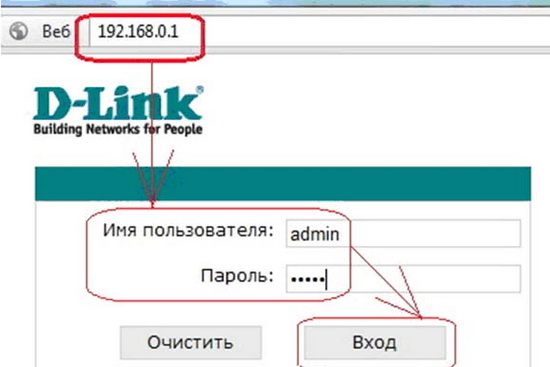
Po všetkých krokoch sa pred vami otvorí hlavné okno nastavení:
- V bočnom menu nájdite možnosť WLAN Setup.
- Kliknite na kartu „Zabezpečenie“.
- Nájdite parameter „heslo WPA \ WPA2“, tu môžete nastaviť inú hodnotu.
- Požiadavku aktivujte tlačidlom „Použiť a uložiť“.
- Na ľavom okraji rozhrania prejdite do sekcie „Správa“.
- Aktivujte reštart routera.
Po dokončení tejto operácie sa kľúč zmení, budete požiadaní o jeho zadanie pri prvom použití, aby si ho systém zapamätal.
Na D-Link DVG-5402SP

Tieto smerovače sa ľahko spravujú a sú lacné, a preto ich používa väčšina predplatiteľov Rostelecomu.
Ak to chcete zmeniť, postupujte takto:
- Otvorte ľubovoľný internetový prehliadač a do vyhľadávacieho poľa zadajte 192.168.8.254 - toto je neštandardná adresa, ktorá sa používa na nastavenia špeciálne pre tento model.
- Na autorizáciu zadajte do prihlasovacieho okna hodnotu admin a pole s pasom nechajte prázdne.
- Ak nikto nezmenil nastavenia, malo by sa otvoriť hlavné okno. Ak sa tak nestane, resetujte všetky nastavenia pomocou tlačidla Reset.
- Zapnuté úvodná stránka nájdite kartu „Nastavenie“ a prejdite na doladenie.
- Aktivujte kartu „Bezdrôtové nastavenie“ - to sú možnosti bezdrôtového pripojenia.
- Ak chcete zmeniť prístupový kód k sieti, aktivujte „Vopred zdieľaný kľúč“ a nastavte ľubovoľný nový kľúč siete, potvrďte zmeny.
- V hlavnom okne nastavení prejdite do sekcie „Zabezpečenie“ a nájdite funkciu „Údržba“, ktorá je zodpovedná za údržbu.
- Po vykonaní zmien prejdite na položku „Uložiť a reštartovať“, A reštartujte sieťové zariadenie.
Ak chcete používať Wi -Fi na akomkoľvek zariadení, zadajte pri spustení systému nový kľúč.
Na zariadení TP-Link TL-WR841ND

Všetko sa robí postupne:
- Otvorte svoj obľúbený prehliadač (Google Chrome, Opera, Mozilla alebo čokoľvek) a do vyhľadávacieho riadka zadajte nasledujúcu kombináciu 192.168.0.1 Potom stlačte tlačidlo Enter.
- Malo by sa objaviť okno s autorizačným formulárom. V oboch jeho poliach (prihlasovacie meno a heslo) musíte zaregistrovať slovo admin. Ak autorizácia zlyhá, vráťte všetky nastavenia do stavu z výroby. Ak to chcete urobiť, jednoducho stlačte tlačidlo Reset na tele produktu.
- Pozdĺž ľavého okraja rozhrania sú všetky sekcie navigácie nastavení, prejdite do sekcie s názvom „Zabezpečenie bezdrôtového pripojenia“.
- V tejto časti vyhľadajte funkciu „Bezdrôtové heslo“, otvorte a zmeňte prístupový kľúč k sieti, uložte zmeny.
- Reštartujte zariadenie z ponuky Nástroje - Systémové nástroje pomocou tlačidla Reštartovať.
Na začiatku systému budete na používanie bezdrôtového pripojenia potrebovať Nové heslo, zadajte ho pri aktivácii wifi.
Trochu o zabezpečení siete Wi-Fi
Dôležité! Nenastavujte heslá príliš jednoducho, vymýšľajte malé a veľké písmena, podčiarkovníky a ikony - bude ťažšie uhádnuť. Odborníci odporúčajú zmeniť prístupový kód najmenej raz za mesiac, počúvajte tieto odporúčania.
- Je skutočne potrebné nastaviť heslo na prístup na internet? Ak nechcete, aby sa k vašej sieti Rostelecom pripojil sused a používal internet na vaše náklady, stačí nastaviť heslo. Ak sa tak nestane, útočník sa môže pripojiť k vašej sieti a ukradnúť uložené heslá na rôznych stránkach, bankové karty atď. Preto je potrebné zablokovať neoprávnený prístup do vašej vlastnej bezdrôtovej siete.
- O type ochrany. Moderné šifrovanie označuje ochranu WPA2-PSK, existujú však aj iné metódy-WEP, WPA-PSK a WPA2-PSK, ktoré nie sú také bezpečné. Typ šifrovania má tiež veľký význam, a pre úplnú ochranu je potrebné nastaviť AES.
- O kľúči zabezpečenia siete. Teraz sa porozprávajme o samotnom hesle. Heslo na zadanie je zvyčajne už zaregistrované na zariadení, ale môžete ho zmeniť v nastaveniach smerovača. Ako to urobiť, sme diskutovali vyššie konkrétne pre rôzne modely.
Bezdrôtový internet veľmi populárne. Ak vás zaujíma, ako zistiť heslo pre svoju wifi od Rostelecom? Zabudli ste na neho, stratili ste ho? Je jednoduchšie mať samostatný zápisník, do ktorého si zapisujete informácie, ale nie každý toto pravidlo dodržiava. Takéto informácie môžete zistiť rôznymi spôsobmi.
Metódy spresnenia údajov
Ako objasniť heslo z routeru Rostelecom, aké metódy boli na to vytvorené a čo robiť, ak som heslo zabudol?
- Máte pripojenie Wi-Fi alebo je k vášmu počítaču pripojený smerovač? Ty operačný systém Windows 7? Začiarknite položku „Riadiace centrum“ a nájdite položku „Správa“ bezdrôtová sieť”, Potom prejdite na vlastnosti vašej siete. Nájdite vyhradenú kartu Zabezpečenie. Kliknite na položku „Zobraziť“. Napíšte si do zošita a nezabudnite.
- Môžete to zistiť z nastavení, ktoré sú uvedené na smerovači Rostelecom. Za týmto účelom si dôkladne preštudujte škatuľu, v ktorej sa nachádzali zakúpené zariadenia. Na zadnej stene by mali byť dôležité informácie, údaje. Používatelia, ktorí vyhodili takúto škatuľu, sa budú ťažšie vyrovnávať so zadanými úlohami.
Prečítajte si tiež Ako dočasne alebo natrvalo zakázať domáci internet Rostelecom
Ak v tento moment bezdrôtová sieť je neaktívna, môžem zistiť heslo z wifi Rostelecomu? Existuje taký spôsob. Dávajte pozor na postupnosť vykonaných akcií, vďaka ktorým dostanete potrebné informácie. Prejdite na „Štart“, potom „Služba“ a potom „ Príkazový riadok“. Potom sa zvýrazní názov siete, z ktorej nájdete informácie. Najdôležitejšie je, že na to v budúcnosti nezabudnite.
 Pamätám si ťa na vlastnú päsť heslo si môžete zmeniť na počítači so systémom Windows 7. Bezdrôtový internet od Rostelecomu je príležitosťou držať krok s aktuálnymi udalosťami a novinkami. Ako zistiť prihlasovacie meno a heslo v systéme Windows 8? Je dôležité najskôr prejsť do ponuky a vybrať položku „Vlastnosti“. Potom budete musieť vybrať „Sieť“. Kliknite naň pravým tlačidlom myši, potom prejdite do sekcie „Vlastnosti“, tu získate potrebné a najdôležitejšie spoľahlivé informácie o tajnom kóde.
Pamätám si ťa na vlastnú päsť heslo si môžete zmeniť na počítači so systémom Windows 7. Bezdrôtový internet od Rostelecomu je príležitosťou držať krok s aktuálnymi udalosťami a novinkami. Ako zistiť prihlasovacie meno a heslo v systéme Windows 8? Je dôležité najskôr prejsť do ponuky a vybrať položku „Vlastnosti“. Potom budete musieť vybrať „Sieť“. Kliknite naň pravým tlačidlom myši, potom prejdite do sekcie „Vlastnosti“, tu získate potrebné a najdôležitejšie spoľahlivé informácie o tajnom kóde.
Nie je nič ťažké zadať nastavenia a robiť to, čo ste chceli. V prípade, že ľudia nielen zabúdajú, ale nedokážu sa ani sami vysporiadať so zadanými úlohami, kontaktujú zamestnancov spoločnosti. Pomôžu napraviť situáciu, v prípade potreby nastavia smerovač Wi-Fi, odpovedia na otázku, ako obnoviť a ako zistiť prihlásenie. Preto ako klient mobilnej spoločnosti musíte obnoviť tajný kód, prejdite na nastavenia smerovača. Môžete tiež pokračovať a vykonať zmenu: vytvorte nové názvy hesiel (premenujte).
Ako zmeniť počiatočné heslo na wifi routeri značky Rostelecom?
Táto otázka sa pravidelne objavuje medzi novými užívateľmi tohto typu technológie.
Okrem nastavenia zariadenia, ktoré vám umožní pracovať s bezdrôtovou sieťou, by ste mali myslieť aj na zabezpečenie pripojenia: napríklad zabrániť nechceným používateľom používať vašu sieť. V tejto súvislosti vyvstáva otázka, ako sa zmeniť Aktuálne heslo na wifi routeri od značky Rostelecom.
Algoritmus akcií je štandardný. Prejdeme na hlavnú stránku vášho smerovača na internete. Za týmto účelom zadáme adresu IP smerovača s univerzálnou kombináciou „192.168.0.1“. v prehliadači, ktorý používate. Nezabudnite prejsť autorizáciou. V zobrazenom okne v zodpovedajúcich prázdnych poliach zadáme slovo „admin“: bude vám slúžiť ako prihlasovací aj tajný kód na potvrdenie autorizácie. 
Jednoduché kroky na zmenu kľúča
Keď sa dostaneme na hlavnú stránku, vľavo vidíme podrobnú ponuku nastavení smerovača. Ako zmeniť heslo wi-fi smerovača značky Rostelecom? Je to veľmi jednoduché: heslo je zodpovedné za bezpečnosť. Podľa toho nájdeme zodpovedajúcu sekciu v ponuke zariadenia Wifi. Táto položka je skrytá za všeobecnou možnosťou „Nastavenia WLAN“.
V požadovanej sekcii ručné nastavenie bodov WiFi pripojenie, vrátane bezpečnostných parametrov. Okrem vytvorenia samotného bezpečnostného kľúča môžete zmeniť aj nastavenia autentifikácie a šifrovania.
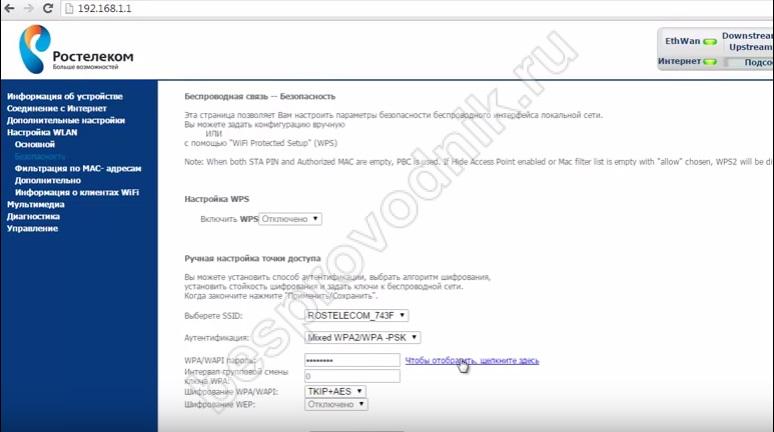
V poli „Heslo WPA / WAPI“ vidíme určitý počet bodiek, ktorý zodpovedá počtu znakov vo vašom kľúči. Ak kliknete na odkaz pod textom „Kliknutím sem zobrazíte“, zobrazí sa skutočná hodnota skrytej šifry.
Umiestnením kurzora myši na pole so šifrovacím kľúčom zmeníte jeho obsah, ako uznáte za vhodné. Novo vytvorené parametre určite uložte, inak nedôjde k žiadnym zmenám a budete musieť použiť staré heslo.
Skúmali sme, ako bez problémov zmeniť aktuálne heslo z Wi-Fi značky Rostelecom. Ako vidíte, na tomto nie je nič ťažké. Procedúru je potrebné absolvovať ihneď po nákupe a potom ju pravidelne opakovať.
Ostatné značky
Ak máte smerovač huawei na pripojenie k sieti Wifi, princíp akcie na zmenu kódu na identifikáciu bude rovnaký, ale podrobnosti sa mierne líšia. Ako adresa sa používa kombinácia „192.168.100.1“ (informácie môžete skontrolovať v informáciách o sieťové pripojenie v Centre sietí a zdieľania vášho zariadenia. V. systémové nastavenia vyhľadajte položku „Upraviť prihlasovacie heslo“ a vykonajte požadované zmeny.
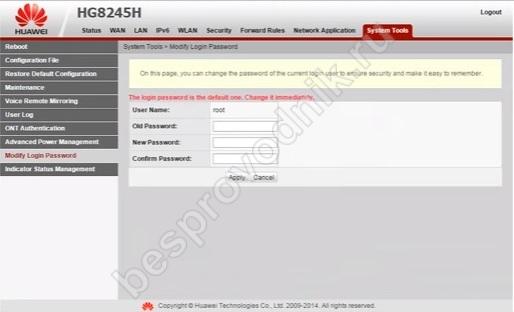
Ďalším spôsobom, ako zmeniť šifrovací kľúč Wifi, je prejsť na kartu WLAN a upraviť pole Predzdieľané kľúče WPA. Nezabudnite skontrolovať, či sa bezpečnostný kľúč vo vlastnostiach siete v počítači zhoduje s novou hodnotou. Toto sa kontroluje stlačením kliknite pravým tlačidlom myši myš na vašej ikone Wifi siete a potom prepnutím na kartu „Zabezpečenie“. 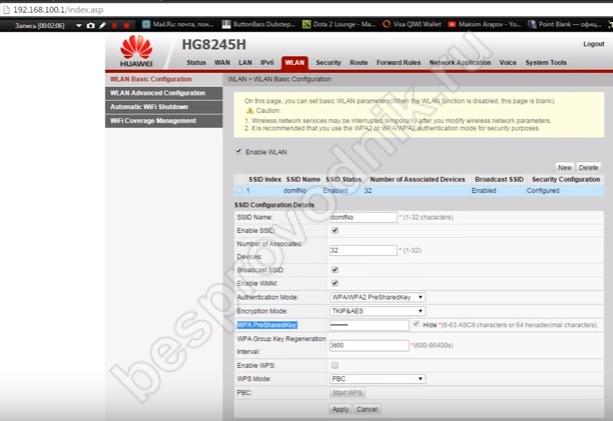
 Alternatívy k nahradeniu kľúča príkazového riadka programu Microsoft Office Visio
Alternatívy k nahradeniu kľúča príkazového riadka programu Microsoft Office Visio Inštalácia a nastavenie Mhotspot Počítač sa po inštalácii nereštartoval
Inštalácia a nastavenie Mhotspot Počítač sa po inštalácii nereštartoval Príbeh o troch gombíkoch. Stĺpec od Evgeny Zobnin. Na akomkoľvek zariadení s Androidom (plávajúce softvérové klávesy) získavame prispôsobiteľné tlačidlá na obrazovke Domov, Späť a Ponuka Priraďovacie tlačidlá v telefóne
Príbeh o troch gombíkoch. Stĺpec od Evgeny Zobnin. Na akomkoľvek zariadení s Androidom (plávajúce softvérové klávesy) získavame prispôsobiteľné tlačidlá na obrazovke Domov, Späť a Ponuka Priraďovacie tlačidlá v telefóne